Muokkausten esikatselu soittimessa
Soitin-paneelia voidaan käyttää joko yksöis- tai kaksoisesikatselutilassa. Voit vaihtaa tilaa napsauttamalla soittimen oikeassa yläkulmassa olevaa Esikatselutila-painiketta  .
.
 .
.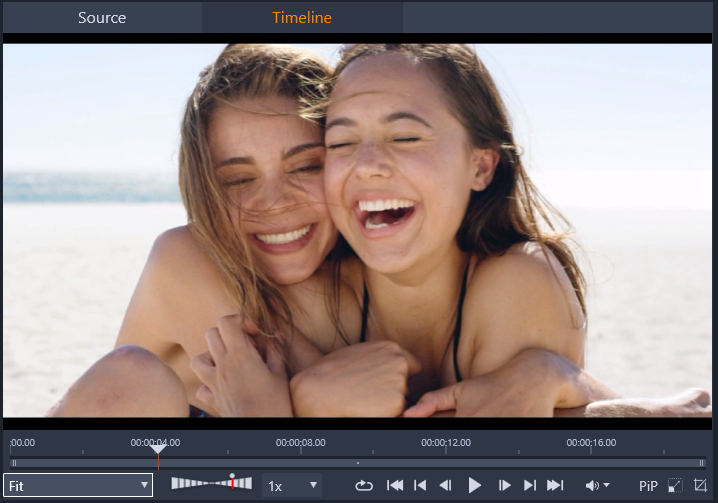
Soitin yksittäisessä esikatselutilassa. Voit tarkastella joko lähdemateriaalia (Kirjasto) tai aikajanalla olevaa materiaalia.
Yksittäinen esikatselutila säästää tilaa näytöltä, kun käytössä on vain yksi Soittimen esikatselu. Soittimen yläpuolella olevat Lähde- ja Aikajana-välilehdet osoittavat, näytetäänkö esikatselussa kirjaston vai aikajanan materiaalia, ja välilehtien avulla voit vaihtaa esikatselusta toiseen.

Soitin kaksoisesikatselutilassa. Vierekkäisissä esikatseluissa voit selata kirjastoa samalla, kun nykyinen elokuva on näkyvissä.
Kaksoistilassa Lähde-materiaali (Kirjasto) on näkyvissä vasemmanpuoleisessa esikatselussa ja aikajanalla oleva materiaali on näkyvissä oikeanpuoleisessa esikatselussa. Molemmilla on omat toiston ohjaimet. Kaksoisnäkymässä elokuvaan sopivien Kirjaston aineistojen paikantaminen on helpompaa, kun sekä nykyinen että tuleva materiaali on näkyvissä samanaikaisesti.
Yleiset esikatselusäätimet:
Seuraavat säätimet ovat käytettävissä Aikajana- ja Lähde-esikatselun alaosassa:
• Toistonopeus-palkki: Asetettu oletuksena 1x-toistonopeuteen, vedä oikealle lisätäksesi toistonopeutta. Pienennä toistonopeutta vetämällä vasemmalle ohittamatta kapeaa keskialuetta. Käännä toiston suunta vetämällä palkin vasempaan laitaan (Toista-painike kääntyy, kun toiston suunta on käännetty). Voit valita toistonopeuden myös palkin oikealla puolella olevasta pudotusluettelosta Palauta toiston nopeudeksi 1x napsauttamalla palkin yllä olevaa pistettä.
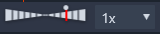 .
. • Toisto-säätimet: Toiston vakiosäätimet antavat sinun siirtyä projektissasi aikajanalla: Silmukka, Siirry alkuun, Siirry taaksepäin, Siirry yksi kehys taaksepäin, Toisto/Tauko, Siirry yksi ruutu eteenpäin, Siirry eteenpäin, Siirry loppuun.

• Kesto ja Aikakoodi (TC): Nämä ilmaisimet näkyvät esikatselualueiden yläosassa. Jos kyseessä on Lähde-leike, trimmattu kokonaispituus näytetään. Projektin kokonaispituus näytetään aikajanalla. TC (Aikakoodi) -ilmaisin näyttää jokaisen esikatselun osoittimen nykyisen sijainnin.
• Näytä koko näyttö: Voit esikatsella koko näytön tilassa. Sulje painamalla ESC.
• Kiinnitä/Poista kiinnitys: Voit poistaa esikatselun kiinnityksen, jotta voit asettaa esikatselun mihin tahansa näytöllä tai toiselle näytölle.
Aikajanan esikatselusäätimet
Seuraavat säätimet ovat käytettävissä aikajanaesikatselussa:
• Zoomaustaso-kenttä: Valitse Sovita täyttääksesi esikatselualueen tai valitse zoomaustaso välilä 10 %–400 %
• Järjestelmän äänenvoimakkuus ja vaimennus: Ohjaa kaiken aikajanalla olevan äänen äänenvoimakkuutta. Äänenvoimakkuuden napsauttaminen ottaa mykistyksen käyttöön tai pois käytöstä. Napsauta Äänenvoimakkuus-nuolta ja vedä liukusäädintä lisätäksesi tai vähentääksesi äänenvoimakkuutta. Voit hallita ääntä tarkemmin käyttämällä aikajanan säätimiä.
• PIP-säätimet: Kuva kuvassa (PIP) -säätimet antavat skaalata tai rajata leikkeen. Lisätietoja on kohdassa Kuva kuvassa -tehoste (PIP).
Lähteen esikatselusäätimet
• Videon suoratoisto käytössä- ja Äänen suoratoisto aktiivinen -painikkeet: Näillä painikkeilla voit valita, sisällytetäänkö sekä video että ääni toiston aikana vai sisällytetäänkö vain ääni leikkeen äänen ääniaaltomuodon esikatselemiseksi.

• Lähetä aikajanalle: Napsauta lähettääksesi esikatselemasi lähdeleikkeen aikajanalle. Leike lisätään osoittimen sijaintiin tai sisään- tai ulos-kohtia ilmaisevien merkkien mukaan.
• Merkki sisään, Merkki ulos, Poista merkki sisään / merkki ulos: Merkkien avulla voit trimmata lähdeleikettä ennen sen lisäämistä aikajanalle. Merkkejä voidaan käyttää 3 pisteen ja 4 pisteen muokkaukseen. Lisätietoa on kohdissa Leiketoiminnot ja 3 pisteen ja 4 pisteen muokkaus.
Voit valmistella projektin, jonka haluat viedä MyDVD:hen, ottamalla käyttöön Levyeditori-painikkeen  aikajanan työkalurivillä.
aikajanan työkalurivillä.
 aikajanan työkalurivillä.
aikajanan työkalurivillä.Pinnacle Studio mahdollistaa sujuvan siirtymän elokuvasta levyprojektiin milloin vain, joten on täysin hyväksyttävää aloittaa elokuvaeditorissa, vaikka päämääränä olisikin DVD muiden vaihtoehtojen sijaan tai niiden lisäksi.
Lisätietoja levyn muokkaamisesta on kohdassa Levyprojektit.
Kaikentyyppisten videotuotantojen lisäksi voit luoda monimutkaisia diaesityksiä ja esityksiä pysäytyskuvista. Samoja muokkaustekniikoita sovelletaan molemmissa tapauksissa.